MacBook IDEA 下载 安装 配置 使用
Posted 锦天
tags:
篇首语:本文由小常识网(cha138.com)小编为大家整理,主要介绍了MacBook IDEA 下载 安装 配置 使用相关的知识,希望对你有一定的参考价值。
文章目录
下载
搜索 idea download ,进官网。
 可以看到好几种下载选项。
可以看到好几种下载选项。
有账号的下 Ultimate。
没账号的下 Community。
Intel 和 Apple Sillicon 取决于你的电脑芯片。
 M1芯片的下 Apple Sillicon。
M1芯片的下 Apple Sillicon。

 可以看到
可以看到 Chip Apple M1
安装
在 Finder 中,双击 dmg 文件:

把 .app 拖动到 Applications 目录中即可。
稍等5s左右,会有提示音提醒你安装完成。
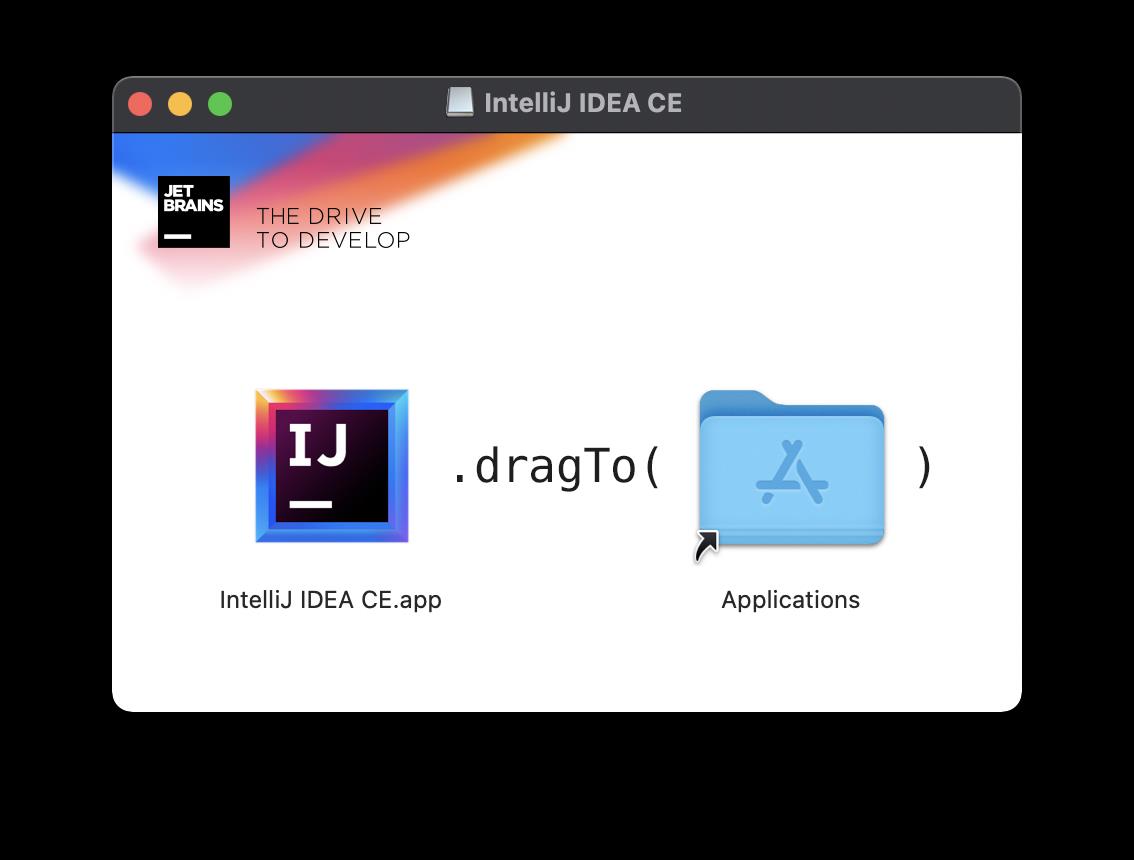
打开 launchpad:
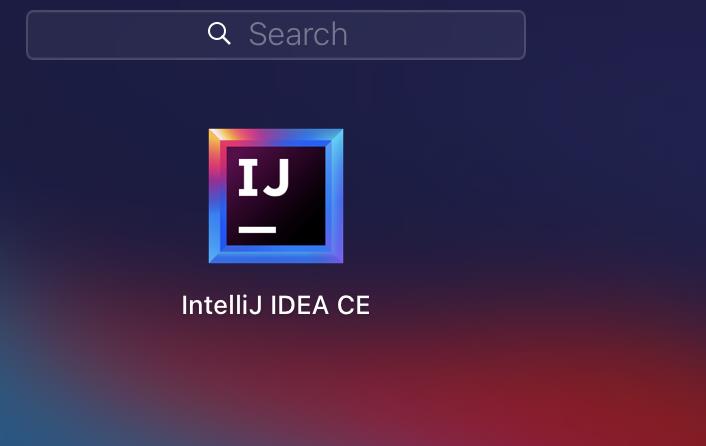 表示安装成功。
表示安装成功。
之后可以直接搜索 idea 打开。
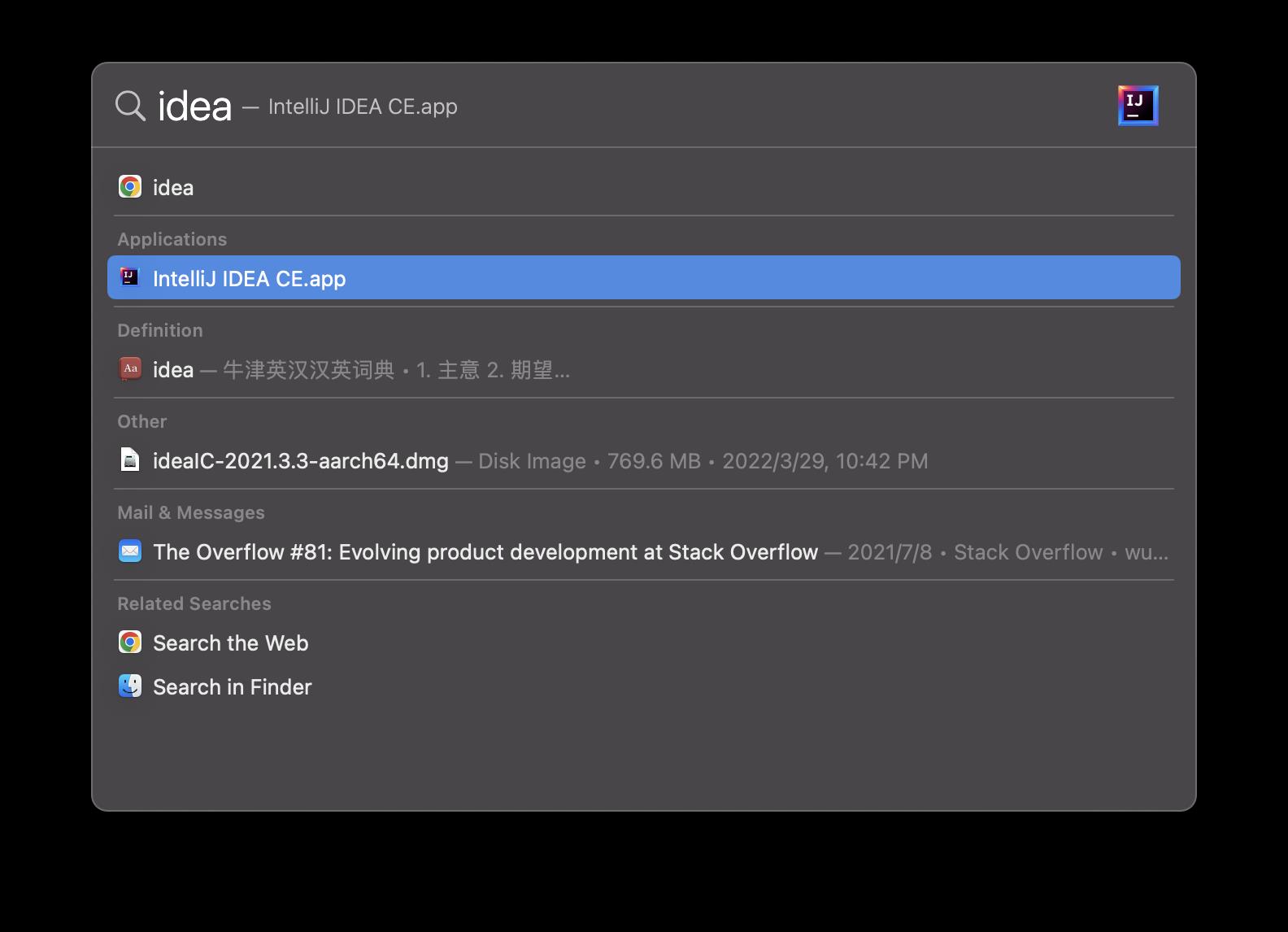
配置
IDEA启动分配多少内存?
首先你得找到IDEA启动时读取的配置文件idea.vmoptions在哪里:
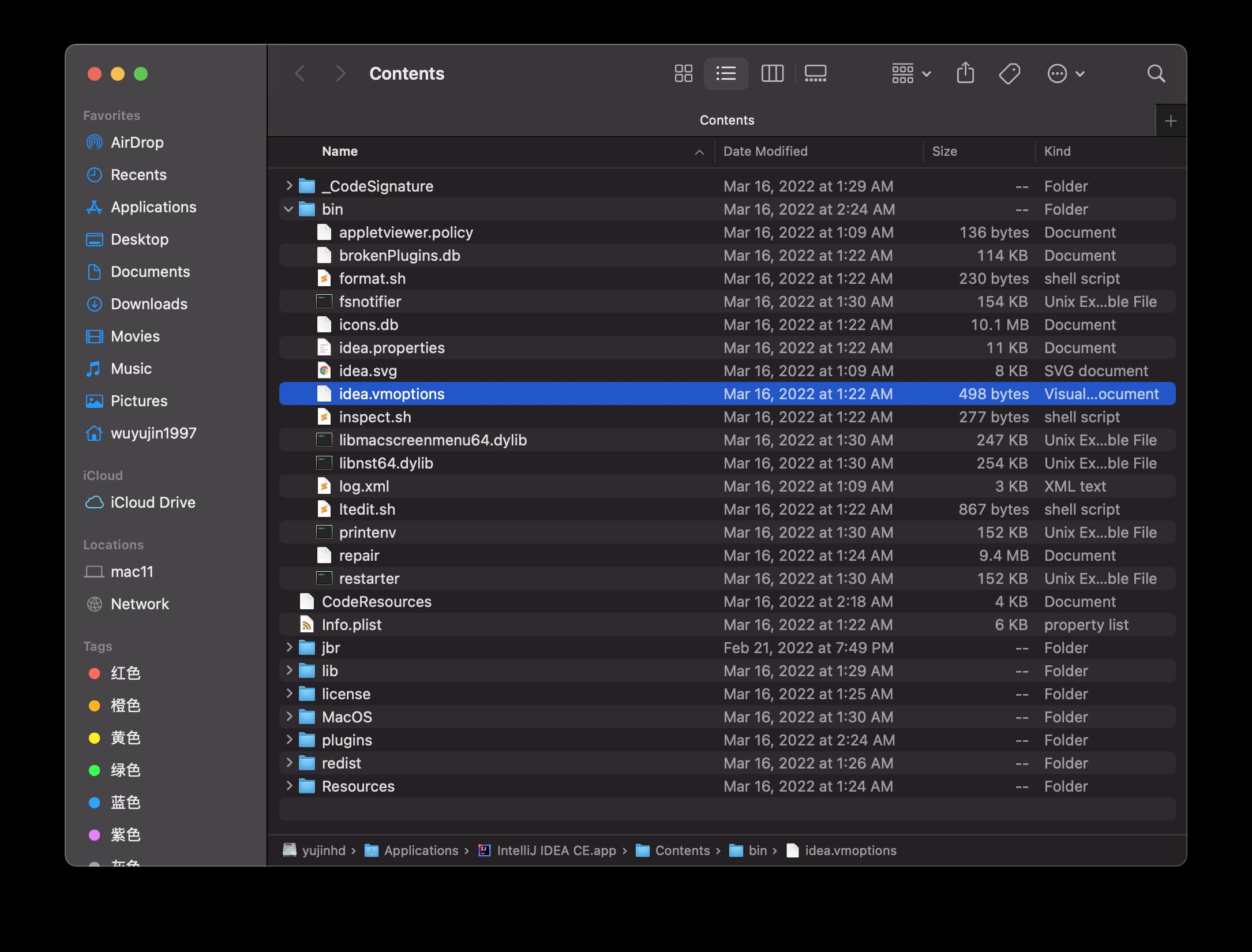 编辑其中的两个参数:
编辑其中的两个参数:
-Xms128m
-Xmx2048m
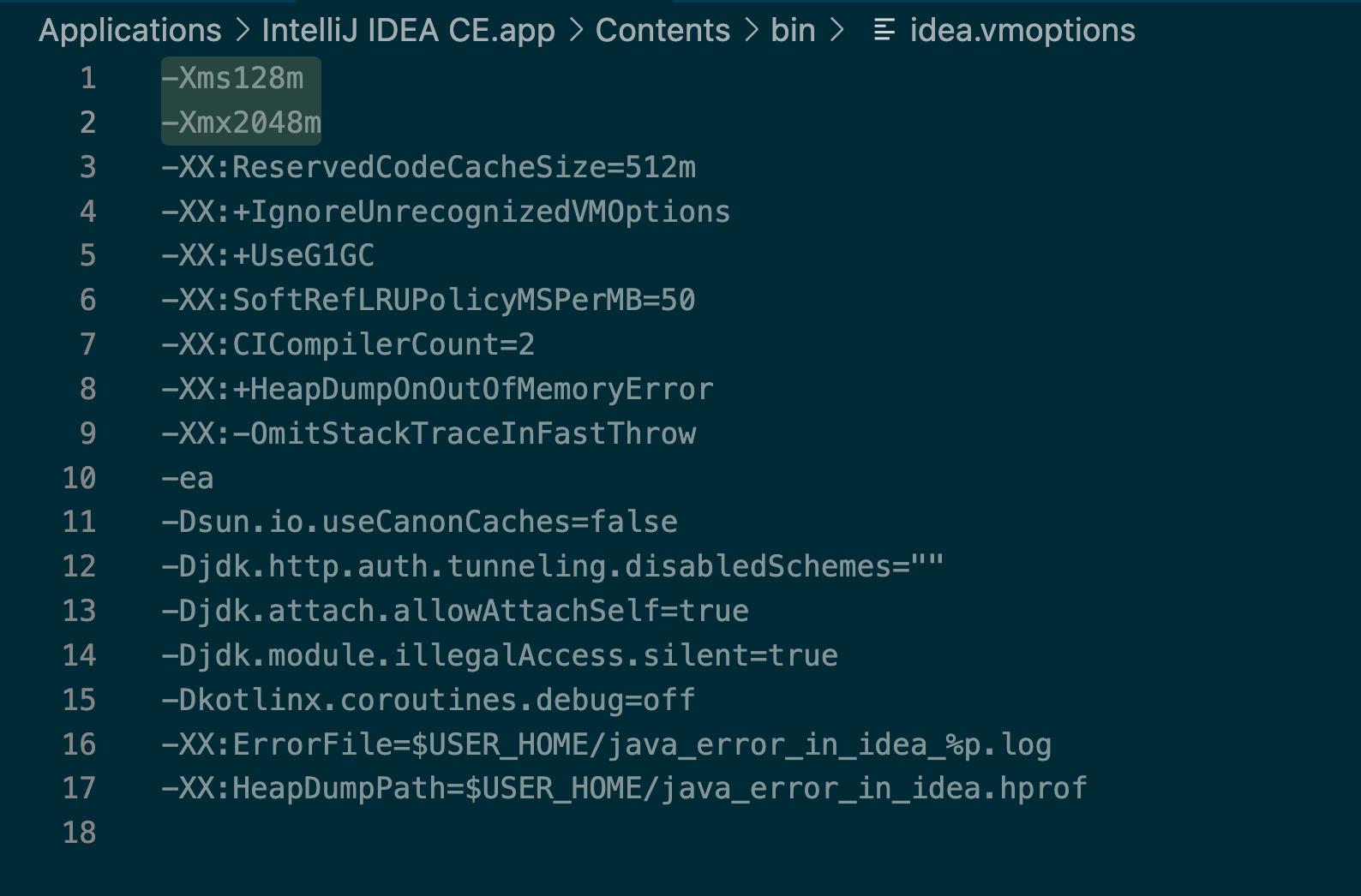 然后启动IDEA即可。
然后启动IDEA即可。
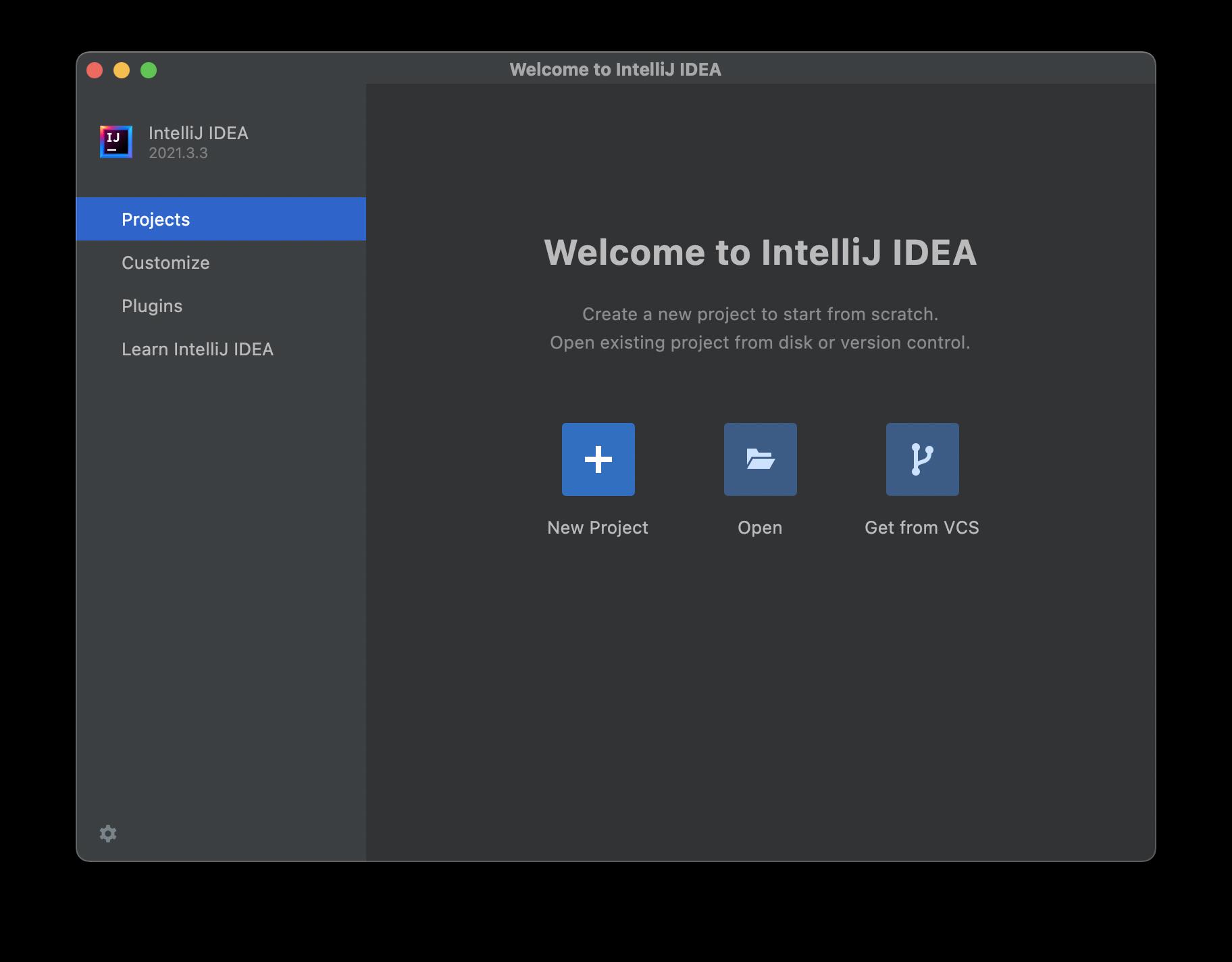
新建项目
New Project,然后:
Maven
选Project SDK
Create from archetype: maven-archetype-webapp
Next
(第一次到这个界面可能需要等会才能刷出 archetype 的整个列表)
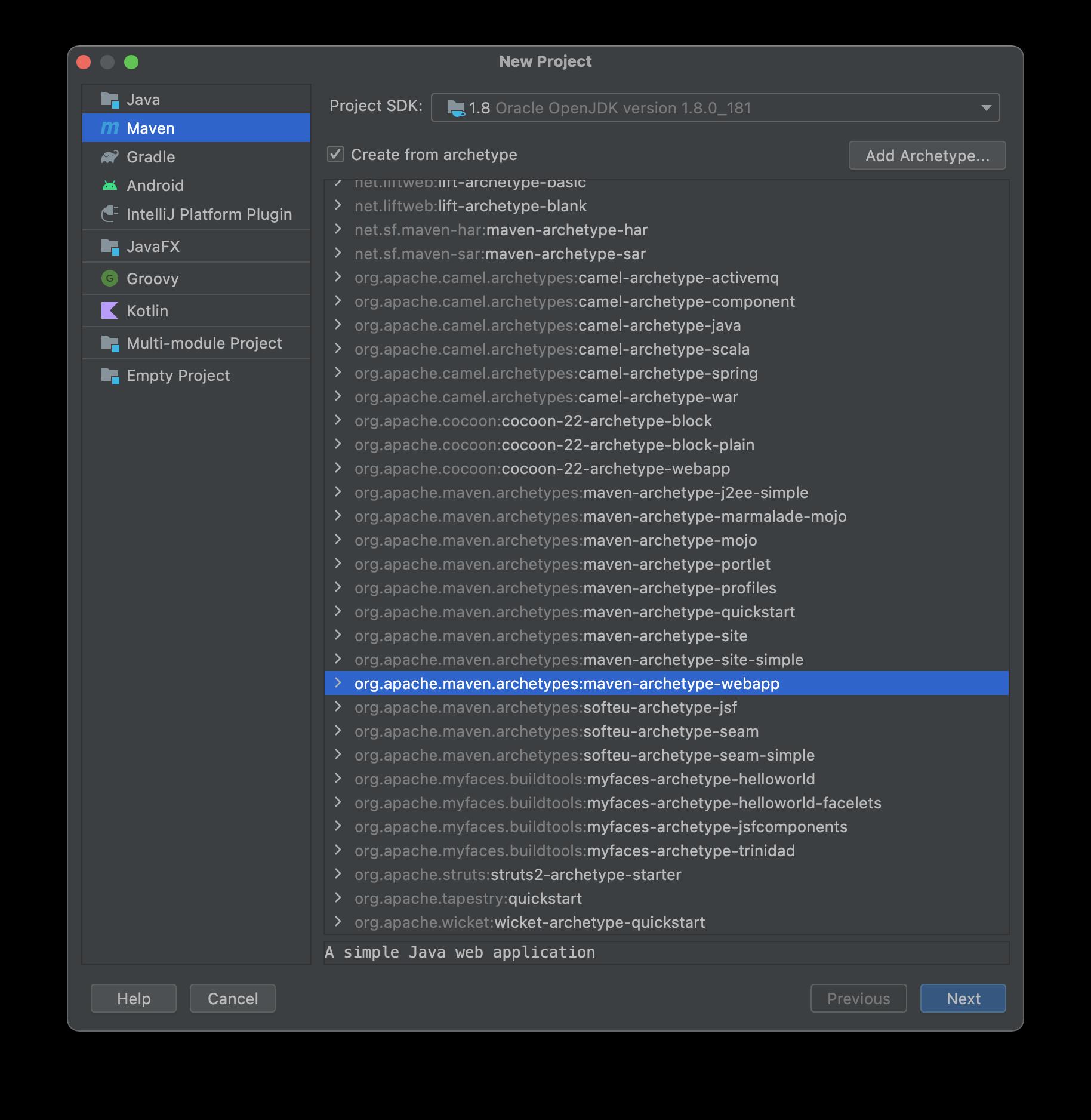 指定 项目名,包名,路径等参数:
指定 项目名,包名,路径等参数:
 接下来是 项目的Maven 界面(不同版本的IDEA也许会有不同)
接下来是 项目的Maven 界面(不同版本的IDEA也许会有不同)

指定成自己的Maven:

Next

再等会,编译完成,Maven 开始下载 jar 包:

我没装 Tomcat/Jetty 所以这个 web项目就不运行了。
后面只看配置如何修改。
配置单个项目的Maven
Preference:
 如果要配置 Maven ,搜索即可:
如果要配置 Maven ,搜索即可:

配置以后所有新项目的配置模版
以 Maven 为例,你不想每导入一个新项目,就重新指定一次:
File - New Projects Setup - Preferences for New Projects 。(这个菜单在之前的IDEA版本是没有的)
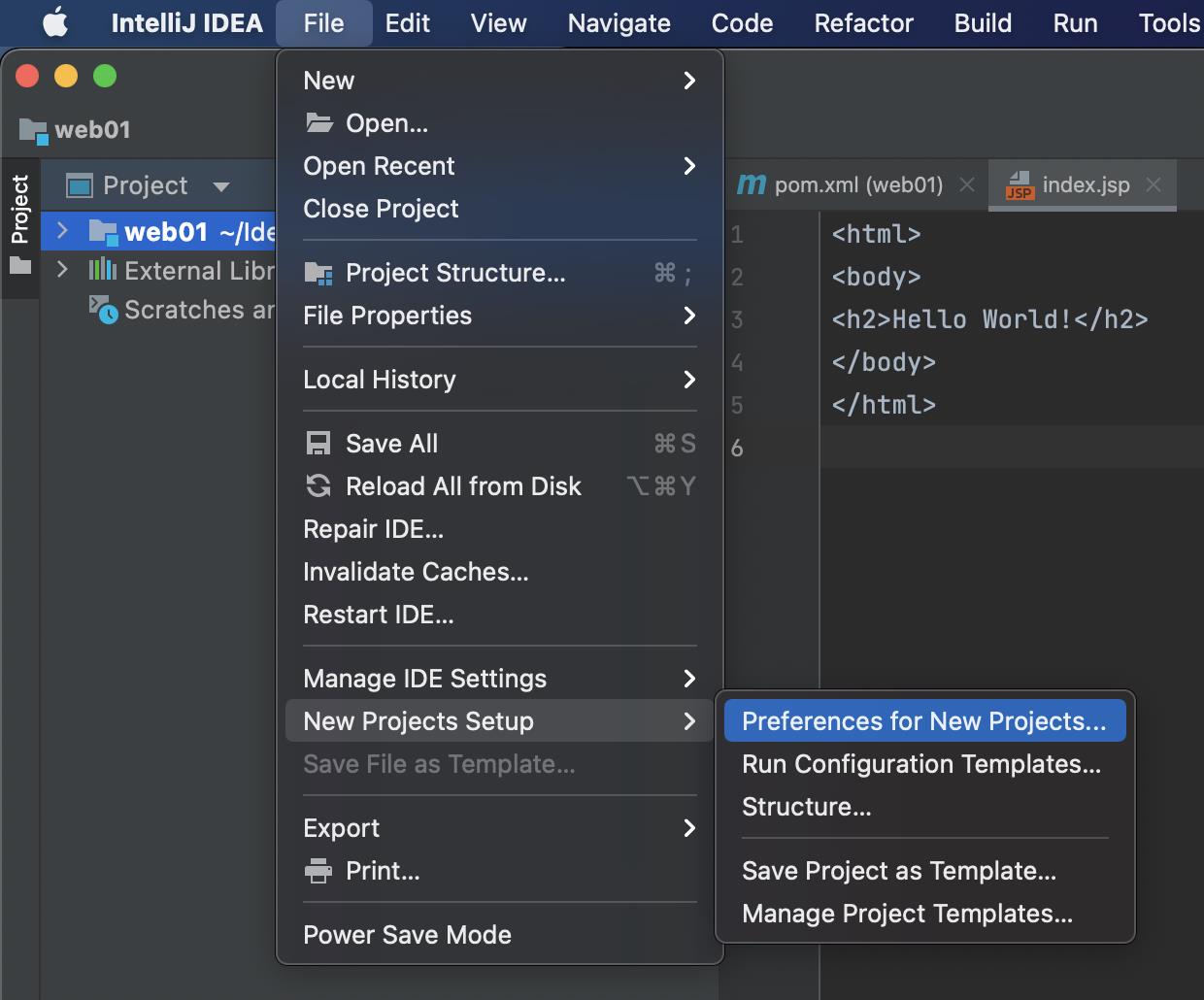
继续以 Maven 配置为例,新项目的默认 Maven 配置:
 修改:
修改:

在这里做的修改,会作为之后每个新项目的初始配置。
一劳永逸。
IdeaSVN下载完全安装idea配置使用
下载:https://tortoisesvn.net/downloads.zh.html
安装配置:https://www.cnblogs.com/iceywu/p/12376981.html
在桌面可以右键可以检出,
在ideal close project后也可以检出
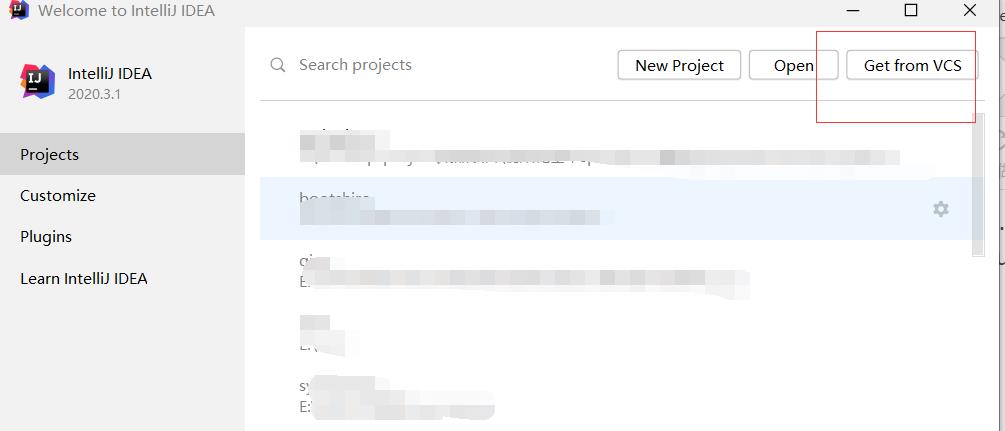
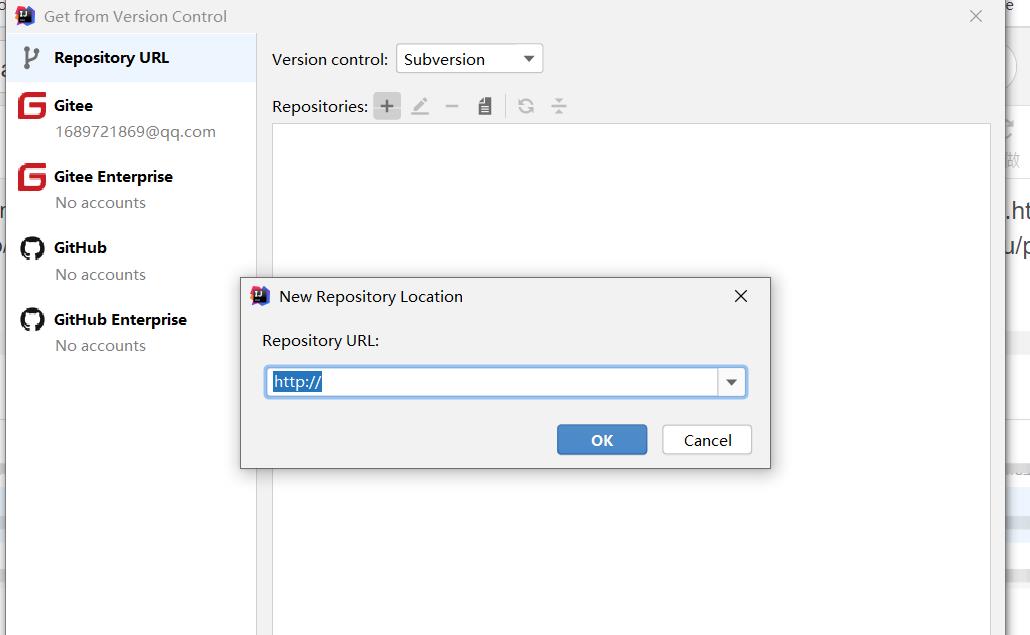
以上是关于MacBook IDEA 下载 安装 配置 使用的主要内容,如果未能解决你的问题,请参考以下文章